iPhone修理ブログ
iPhoneで画面録画・撮影を行う方法❕
2022/04/14
今回は質問の多いiPhoneでの画面内録画と撮影をする方法を教えていきます❕
2分あれば誰でもできるので、必要であれば試してみてください。
例としてゲーム画面で代用しいています。よくゲーム画面をSNSにシェアすることが多いのを見かけます❕
機種によって手順が変わってきます。
ホームボタン付きのiPhoneは電源ボタンとホームボタンの同時押し。
X以降の端末は音量を上げるボタンと電源ボタンの同時押し。
長押しすると撮影できないので、ボタンを押したらすぐに指を離してください。
この機能を利用することで、ゲーム画面を撮影できたり、自分が見ている画面を相手に教えることもできます。
まずは準備するため設定を開きます。
(設定)➡︎(コントロールセンター)、これらの手順をタップしてください。
コントロールセンター開いて下に行くと(画面録画)という項目があるので左の+マークをタップ。これで画面録画できるようになりました。

次に録画方法ですが、以下の画面を表示させると録画開始マークがあります。
これをタップすると3秒後に画面の録画が始まります。終了させる場合は再度マークをタップ。
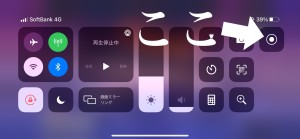
アプリによっては録画したにも関わらず、音が入ってない場合もあります…。
実際に録画するとこんな感じになります。
ゲーム画面で代用しましたが実際には綺麗に録画できています。(ブログでは画質が多少落ちてます)
録画・撮影機能を使ってSNSに投稿してみるのもオススメなので、良かったら試してみてください❕